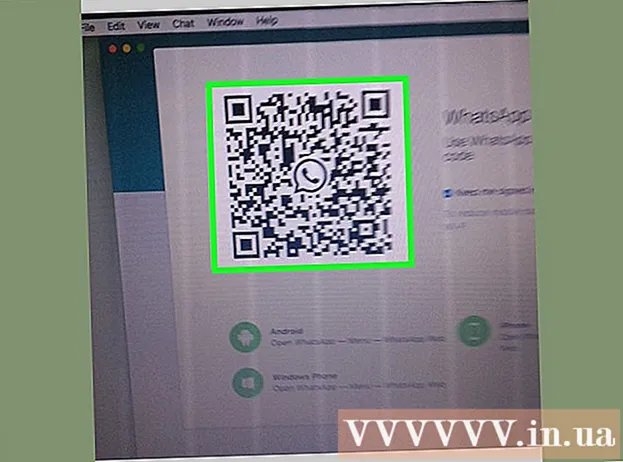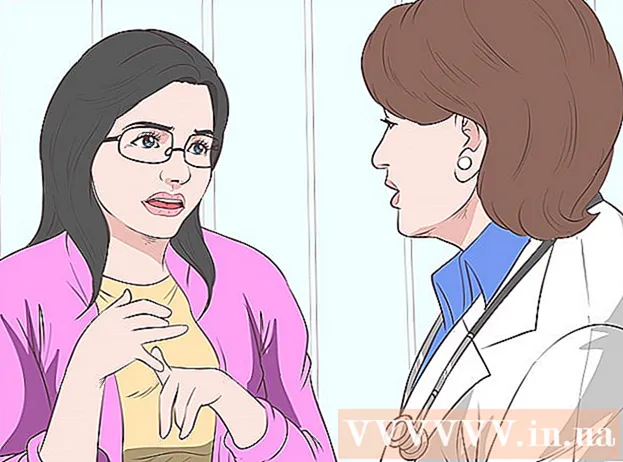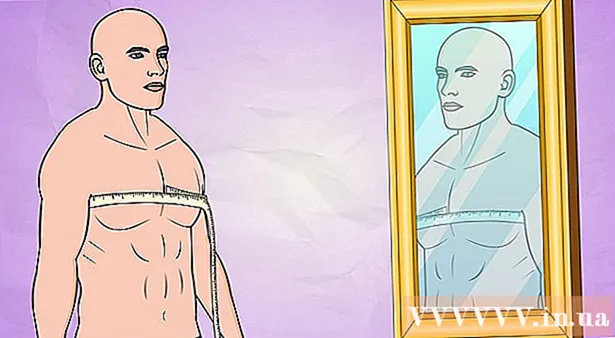Auteur:
Marcus Baldwin
Date De Création:
19 Juin 2021
Date De Mise À Jour:
1 Juillet 2024
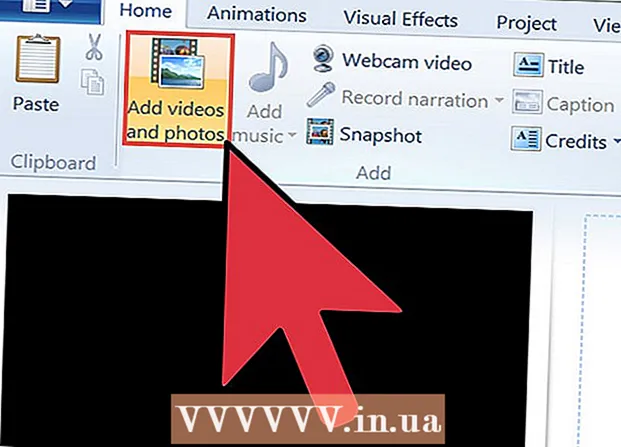
Contenu
Vous voulez faire une vidéo de présentation avec vos commentaires ? Alors lisez cet article.
Pas
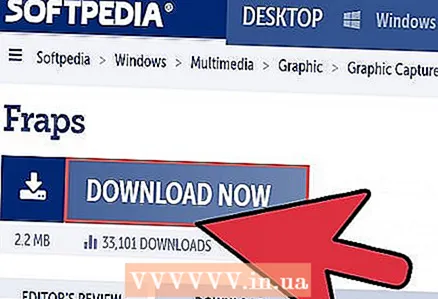 1 Télécharger FRAPS Est le meilleur programme pour enregistrer le passage du match. Ensuite, installez le programme.
1 Télécharger FRAPS Est le meilleur programme pour enregistrer le passage du match. Ensuite, installez le programme. 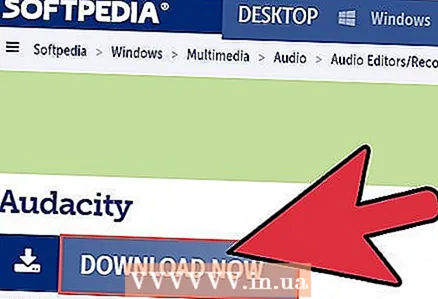 2 Télécharger Audace est l'un des meilleurs logiciels d'enregistrement audio gratuits. Installez ensuite le programme.
2 Télécharger Audace est l'un des meilleurs logiciels d'enregistrement audio gratuits. Installez ensuite le programme.  3 Connectez votre microphone à votre ordinateur. La prise microphone est généralement de couleur rose.
3 Connectez votre microphone à votre ordinateur. La prise microphone est généralement de couleur rose. 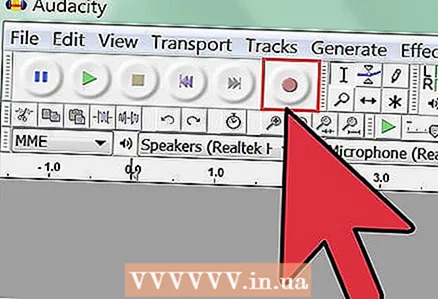 4 Vérifiez votre microphone dans Audacity. Lancez Audacity et cliquez sur le bouton cercle rouge. L'enregistrement du son démarre. Dites quelque chose dans le microphone et cliquez sur le bouton avec un carré jaune. L'enregistrement audio s'arrêtera. Jouez l'audio enregistré en cliquant sur le bouton avec le triangle vert. Si la qualité du son enregistré est bonne, passez à l'étape suivante. Sinon, vérifiez les paramètres ou connectez un autre microphone.
4 Vérifiez votre microphone dans Audacity. Lancez Audacity et cliquez sur le bouton cercle rouge. L'enregistrement du son démarre. Dites quelque chose dans le microphone et cliquez sur le bouton avec un carré jaune. L'enregistrement audio s'arrêtera. Jouez l'audio enregistré en cliquant sur le bouton avec le triangle vert. Si la qualité du son enregistré est bonne, passez à l'étape suivante. Sinon, vérifiez les paramètres ou connectez un autre microphone. 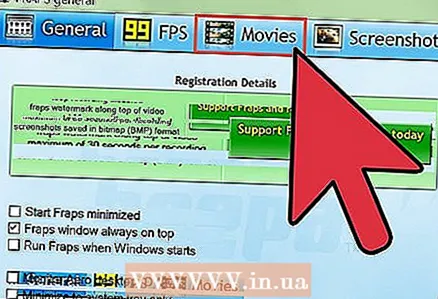 5 Double-cliquez sur l'icône FRAPS et ouvrez l'onglet "Films".
5 Double-cliquez sur l'icône FRAPS et ouvrez l'onglet "Films".- Faites attention à la touche qui démarre l'enregistrement. Il s'agit généralement de F9.
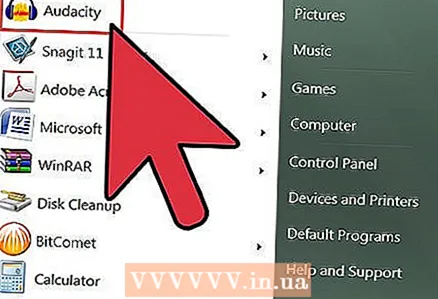 6 Démarrez Audacity.
6 Démarrez Audacity.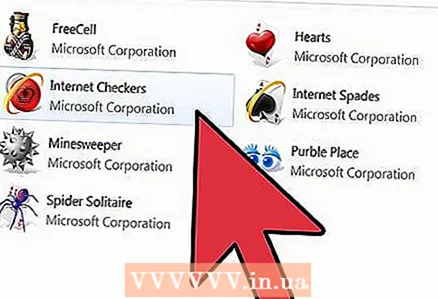 7 Commencer le jeu. Faites attention aux chiffres jaunes dans le coin de la fenêtre de jeu. Cela signifie que FRAPS fonctionne.
7 Commencer le jeu. Faites attention aux chiffres jaunes dans le coin de la fenêtre de jeu. Cela signifie que FRAPS fonctionne. 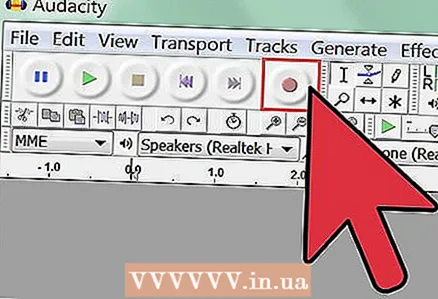 8 Portez le microphone à votre bouche et commencez à enregistrer dans Audacity.
8 Portez le microphone à votre bouche et commencez à enregistrer dans Audacity. 9 Appuyez sur le bouton pour démarrer l'enregistrement dans FRAPS (F9). Les chiffres jaunes deviendront rouges. Cela signifie que le programme enregistre la progression du jeu. Si les nombres affichés sont nettement inférieurs à 25 ou 30, le clip vidéo sera lu avec des retards.
9 Appuyez sur le bouton pour démarrer l'enregistrement dans FRAPS (F9). Les chiffres jaunes deviendront rouges. Cela signifie que le programme enregistre la progression du jeu. Si les nombres affichés sont nettement inférieurs à 25 ou 30, le clip vidéo sera lu avec des retards. - Jouez au jeu et commentez le passage en même temps. Appuyez à nouveau sur F9 pour arrêter l'enregistrement. Les chiffres affichés redeviendront jaunes.
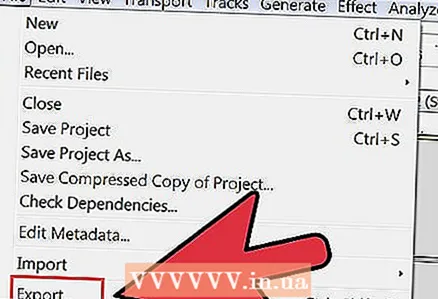 10 Arrêtez l'enregistrement dans Audacity. Cliquez sur "Fichier" - "Exporter".Entrez un nom de fichier et enregistrez-le au format WAV. Modifiez les métadonnées (si vous le souhaitez) et cliquez sur OK.
10 Arrêtez l'enregistrement dans Audacity. Cliquez sur "Fichier" - "Exporter".Entrez un nom de fichier et enregistrez-le au format WAV. Modifiez les métadonnées (si vous le souhaitez) et cliquez sur OK. 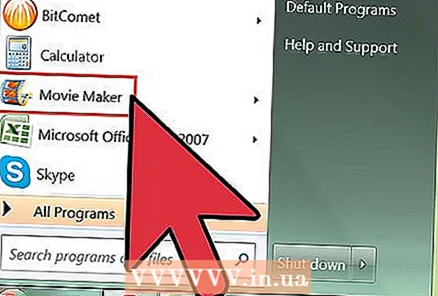 11 Démarrez un encodeur vidéo (tel que Windows Movie Maker ou Vegas Pro).
11 Démarrez un encodeur vidéo (tel que Windows Movie Maker ou Vegas Pro).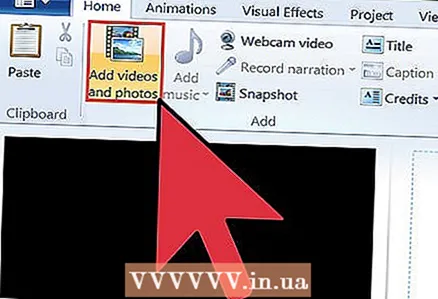 12 Créez votre clip vidéo.
12 Créez votre clip vidéo.
Conseils
- Vous pouvez également utiliser D3DGear, qui est un bon programme d'enregistrement de jeux.
- Vous pouvez également utiliser Dxtory, mais ce programme crée des fichiers très volumineux, alors recherchez et lisez des informations sur Lagarith Video Encoder.
Avertissements
- Ne faites pas de longues pauses dans les commentaires - c'est trop ennuyeux.
De quoi avez-vous besoin
- Ordinateur
- Un jeu
- FRAPS
- Audace
- Microphone